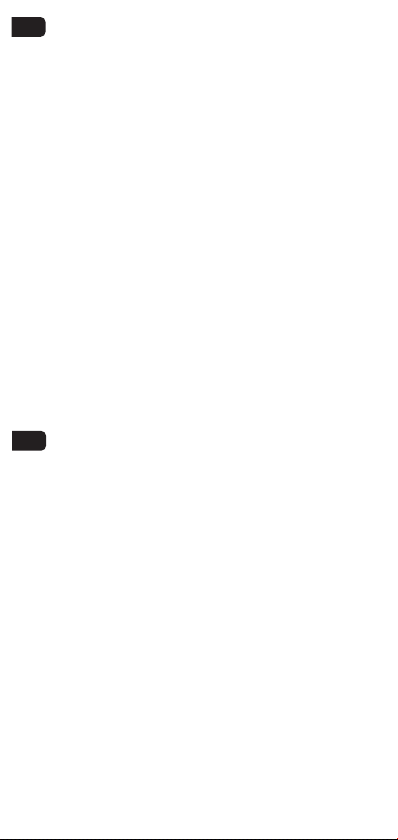SK
Začíname
Skô
sie
po
fu
2,4 G
Najskôr nabite fot
Na
Pred montážou pridajte kameru
Nastavenie aplikácie
1. Sti
2. Ot
obra
3. Zap
Kl
zo zoz
Pom
vz
obra
Na
www.lsc-smartconnect.com
4.
ho, k
pokračujte krokom
Iniziare
Pri
inc
que
che i
GHz n
C
L
Aggiungi la fotocamera
Configurazione dell'app LSC
1. Sc
2. Apr
cre
3. Acce
accoppiamento.
Far
dis
Wi
nel
un suono, seguire
La configurazione verrà completata automa
nostro sito
4.
rip
lampeggiare. Quindi procedere con il passaggio 3.
PT
Empezando
An
inc
Es
me
Wi
de In
Primero cargue
El ad
Agregue la cámara
C
1. De
QR.
2. Abr
pa
3. Enci
emparejamiento
Hag
el di
la co
cá
dis
La configuración se c
sitio web
4.
pre
com
Começando
An
esp
ite
me
a fre
con
C
O ada
Ad
C
1. Ba
2. Abr
na te
3. Lig
em
se
se
do a
so
A configuração será c
www.lsc-smartconnect.com
4.
pre
se
P en t r u î nc epu t
Î n a i n t e d e a î n c e p e s ă a d ă u g a ț i a c e s t p r o d u s L S C S m a r t C o n n e c t , n o t a ț i n u m e l e ș i p a r o l a , i n c l u s i v
s p a ț i i ș i m a j u s c u l e , a l e r e ț e l e i d v s . W i F i . A s i g u r a ț i - v ă c ă a v e ț i u n s e m n a l W i F i p u t e r n i c . N o t ă : A c e s t
a r t i c o l f u n c ț i o n e a z ă n u m a i p e r e ț e a u a W i F i d e 2 , 4 G H z , n u ș i p e r e ț e a u a W i F i d e 5 G H z . D a c ă p r i m i ț i
u n m e s a j c ă p r o d u s u l f u n c ț i o n e a z ă n u m a i p e r e ț e l e d e 2 , 4 G H z , a t u n c i t r e b u i e s ă m o d i f i c a ț i
f r e c v e n ț a W i F i a r e ț e l e i l a 2 , 4 G H z î n m e n i u l d e s e t ă r i a l r o u t e r u l u i . V ă r u g ă m s ă c o n t a c t a ț i f u r n i z o r u l
d v s . d e i n t e r n e t p e n t r u a c e a s t a .
Î n c ă r c a i m a i î n t â i c a m e r a c u c a b l u l U S B - C .
A d a p t o r u l d e a l i m e n t a r e ( n u e s t e i n c l u s ) a r t r e b u i s ă f i e u n a d a p t o r d e 5 V / 1 , 5 A .
A d ă u g a i c a m e r a î n a p l i c a i e î n a i n t e d e a o m o n t a .
C on f i g u r a rea a p l i c a i e i L S C S m a r t C on ne c t ș i ad ă u g a rea c a me re i
1 . D e s c ă r c a ț i a p l i c a ț i a L S C S m a r t C o n n e c t d i n G o o g l e P l a y S t o r e , A p p l e S t o r e s a u s c a n a ț i c o d u l Q R .
2 . D e s c hi d e ți a p l i c a ția . F o l o s i ți a p l i c a ția p e n t r u p r i m a d a t ă ? A p o i ur m a ți i n s tr u c ți uni l e d e p e e c r a n
p e n t r u a v ă c r e a c o n t u l .
3 . P o r ni ț i di s p o z i ti v ul . I n dic a t o r ul lum in o s v a c l i p i. ( D i s p o z i ti v ul e s t e a c u m î n m o d ul d e a s o c i e re . )
F a c e ț i c l i c p e „ + ” a f i ș a t î n c o l ț u l d i n d r e a p t a s u s s a u p e „ A d ă u g a ț i d i s p o z i t i v ” ș i s e l e c t a ț i d i s p o z i t i v u l
d i n l i s t a d e p r o d u s e . C o n f i r m a ț i c ă i n d i c a t o r u l l u m i n o s c l i p e ș t e . I n t r o d u c e ț i p a r o l a W i F i ș i f a c e ț i c l i c
p e „ C o n f i r m a r e ” . S c a n a ț i c o d u l Q R c a r e a p a r e î n a p l i c a ț i e c u c a m e r a d i s p o z i t i v u l u i . Ț i n e ț i c o d u l Q R
f i x l a 1 0 - 1 5 c m î n f a ț a c a m e r e i . C â n d d i s p o z i t i v u l e m i t e u n s u n e t , u r m a ț i i n s t r u c ț i u n i l e d e p e e c r a n .
C o n f i g u r a r e a s e v a f i n a l i z a a u t o m a t . P e n t r u m a i m u l t e i n f o r m a ț i i , c o n s u l t a ț i s i t e - u l n o s t r u w e b :
w w w . l s c - s m a r t c onne c t . c om
4 . R e s e t a r e : p o a t e f i n e c e s a r s ă r e s e t a ț i m a i î n t â i p r o d u s u l . G ă s i ț i b u t o n u l d e r e s e t a r e ș i a p ă s a ț i - l
p â n ă c â n d a u z i ț i u n s u n e t ( a p r o x i m a t i v 3 s e c u n d e ) . L E D - u l i n d i c a t o r a l b a s t r u v a î n c e p e s ă c l i p e a s c ă .
A p o i c o n t i n u a ț i c u p a s u l 3 .
K a k o z ač e ti
P r e d e n z a č n e t e d o d a j a t i t a i z d e l e k L S C S m a r t C o n n e c t , s i z a p i š i t e i m e i n g e s l o v a š e g a o m r e ž j a W i F i ,
v k l j u č n o s p r e s l e d k i i n v e l i k i m i č r k a m i . P r e p r i č a j t e s e , d a i m a t e m o č a n W i F i s i g n a l . O p o m b a : T a
e l e m e n t d e l u j e s a m o v o m r e ž j u W i F i 2 , 4 G H z , n e p a v o m r e ž j u W i F i 5 G H z . Č e p r e j m e t e s p o r o č i l o , d a
i z d e l e k d e l u j e s a m o v o m r e ž j i h 2 , 4 G H z , m o r a t e v m e n i j u z n a s t a v i t v a m i u s m e r j e v a l n i k a s p r e m e n i t i
f r e k v e n c o W i F i o m r e ž j a n a 2 , 4 G H z . Z a t o s e o b r n i t e n a s v o j e g a i n t e r n e t n e g a p o n u d n i k a .
N ajp r e j n a p o lni t e f o t o a p a r a t s ka b lom USB - C .
N a p a j a l n i k ( n i p r i l o ž e n ) m o r a b i t i a d a p t e r 5 V / 1 , 5 A .
Dod a j t e k a m er o v a pl i k a c i j o , preden j o n a me s t i t e .
N a s t a v i t e v a p l i k a c i j e L S C S m a r t C o n n e c t i n d o d a j a n j e k a m e r e
1 . P r e n e s i t e a p l i k a c i j o L S C S m a r t C o n n e c t i z t r g o v i n e G o o g l e P l a y , A p p l e S t o r e a l i s k e n i r a j t e k o d o Q R .
2 . O d p r i t e a p l i k a c i j o . A l i a p l i k a c i j o u p o r a b l j a t e p r v i č ? N a t o s l e d i t e n a v o d i l o m n a z a s l o n u , d a u s t v a r i t e
s v o j r a č u n .
3. V k lopit e na p r a v o . I n d i k a t or s k a l u č k a b o u t r i p a la . ( N a p r a v a j e z daj v nači n u s e z na n j a n j a . )
K l i k n i t e » + « v z g o r n j e m d e s n e m k o t u a l i » D o d a j n a p r a v o « i n i z b e r i t e n a p r a v o m e d s e z n a m o m
i z d e l k o v . P r e p r i č a j t e s e , d a i n d i k a t o r s k a l u č k a u t r i p a . Vn e s i t e g e s l o z a W i F i i n k l i k n i t e » P o t r d i « .
S k e n i r a j t e k o d o Q R , k i s e p r i k a ž e v a p l i k a c i j i , s k a m e r o n a p r a v e . K o d o Q R d r ž i t e p r i m i r u 1 0 – 1 5 c m
p r e d k a m e r o . K o n a p r a v a o d d a z v o k , s l e d i t e n a v o d i l o m n a z a s l o n u .
N a s t a v i t e v b o d o k o n č a n a s a m o d e j n o . Z a v e č i n f o r m a c i j s i o g l e j t e n a š o s p l e t n o s t r a n :
w w w . l s c - s m a r t c onne c t . c om
4 . P ona s t a v it e v : Mor da b o s t e m or a l i i z del e k naj p r e j p ona s t a v it i . P o i š č i t e g u m b z a p ona s t a v it e v i n ga
p r i t i s n i t e , d o k l e r n e z a s l i š i t e z v o k a ( p r i b l i ž n o 3 s e k u n d e ) . M o d r a i n d i k a t o r s k a L E D b o z a č e l a u t r i p a t i .
N a t o nada l j u j t e s 3. k or a k om .